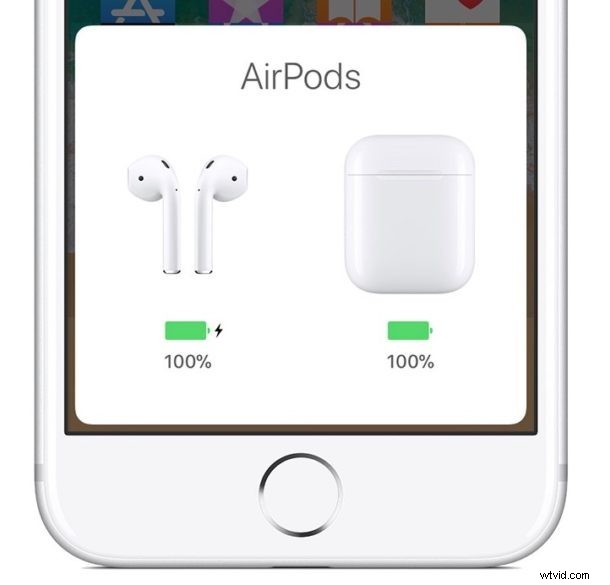
Wilt u de naam van uw AirPods wijzigen? Je kunt de AirPods-naam snel wijzigen via de app Instellingen van de gesynchroniseerde iPhone of iPad.
Let op:dit is slechts een eenvoudige naamswijziging van AirPods, het hoeft AirPods niet opnieuw in te stellen en ook niet opnieuw in te stellen. Je opent gewoon de relevante iOS-instellingen, hernoemt de AirPods en dat is het dan ook.
De naam van AirPods wijzigen
Hier leest u hoe u AirPods gemakkelijk kunt hernoemen, rechtstreeks vanuit iOS:
- Open de app "Instellingen" op de iPhone of iPad waarmee AirPods zijn verbonden
- Ga naar "Bluetooth"
- Zoek de AirPods in de lijst met Bluetooth-apparaten en tik vervolgens op de (i)-knop naast de AirPods
- Tik in de AirPods-instellingen op 'Naam'
- Voer de nieuwe naam in waarnaar u de AirPods-naam wilt wijzigen en tik vervolgens op de knop "<" terug om de AirPods-naamswijziging te bevestigen
- Verlaat Instellingen zoals gewoonlijk
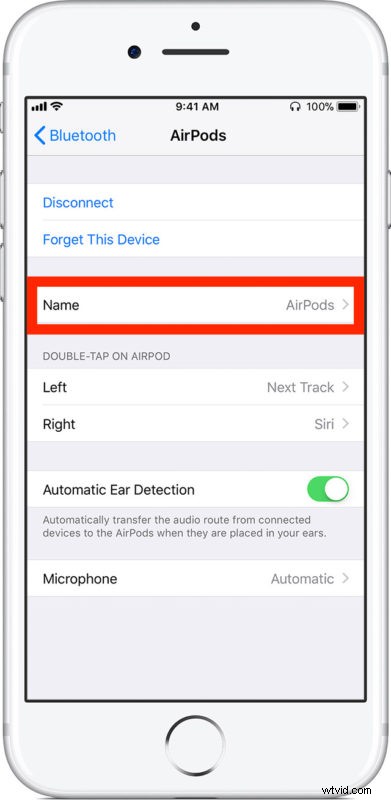
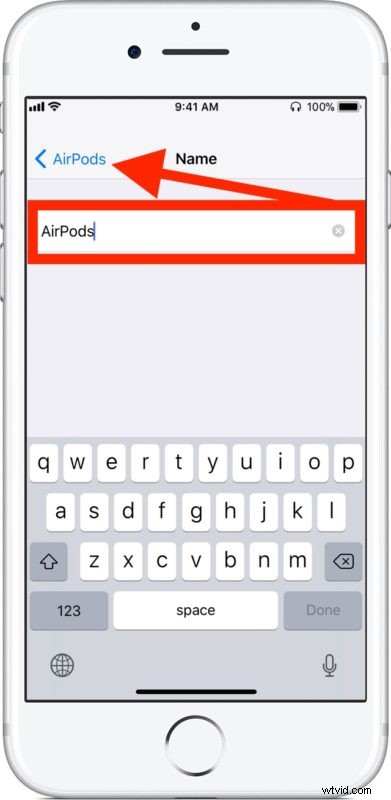
Nu hebben AirPods de naam die je kiest, en die naam zal overal zichtbaar zijn waar je AirPods kunt zien of openen, ook in Bluetooth-instellingen, wanneer je hun batterijniveau controleert, en overal waar je de AirPods van iOS kunt zien.
Je noemt AirPods wat je maar wilt, of je ze nu gewoon "AirPods" of "Paul's AirPods" noemt of ze een andere aangepaste naam geeft, de keuze is aan jou. Je kunt hun naam op elk moment eenvoudig weer wijzigen door simpelweg terug te gaan naar de instellingen zoals hierboven beschreven.
Op een vergelijkbare manier kun je ook eenvoudig de naam van iPhone, iPad of iPod touch wijzigen door naar de juiste instellingen in iOS te gaan.
Dit heeft uiteraard betrekking op iOS, maar je kunt ook de naam van AirPods van een Mac wijzigen, ervan uitgaande dat de AirPods toch op diezelfde Mac zijn aangesloten, door naar Bluetooth-instellingen in MacOS te gaan.
Zoals altijd, als je bijzonder nuttig advies, tips, trucs, suggesties of algemene input hebt over het hernoemen van AirPods, deel deze dan met ons in de reacties hieronder!
